OPPO R9 Plus省电模式怎么开启?OPPO R9 Plus低电量模式设置教程
摘要:OPPOR9Plus省电模式怎么开启?OPPOR9Plus低电量模式在哪设置?目前,大多数手机的电池容量都不够大,因此常常会处于低电量的情况...
OPPO R9 Plus省电模式怎么开启?OPPO R9 Plus低电量模式在哪设置?目前,大多数手机的电池容量都不够大,因此常常会处于低电量的情况,那怎么才能在低电量的情况下更省电呢?毕竟有时出门在外不能很及时的为手机充电,那这时候我们最好开启低电量模式进行省电。下面小编就给大家带来OPPO R9 Plus低电量模式设置教程,一起来看看吧
1)首先我们先打开【设置】,然后找到【电池】,如下图:
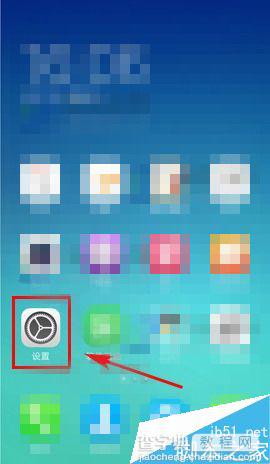
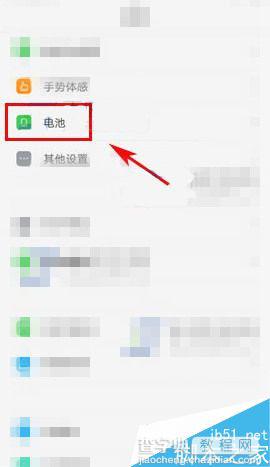
2)打开后我们再把【低电量模式】那栏右边的椭圆往右拉打开即可。(如下图)
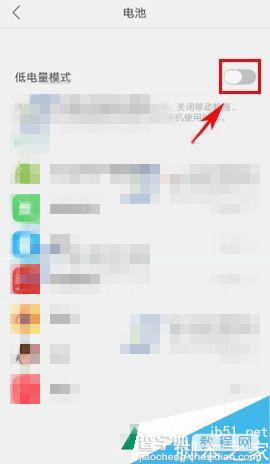
以上就是小编带来的OPPO R9 Plus低电量模式设置教程,感谢大家的阅读,更多内容请关注查字典教程网。
【OPPO R9 Plus省电模式怎么开启?OPPO R9 Plus低电量模式设置教程】相关文章:
